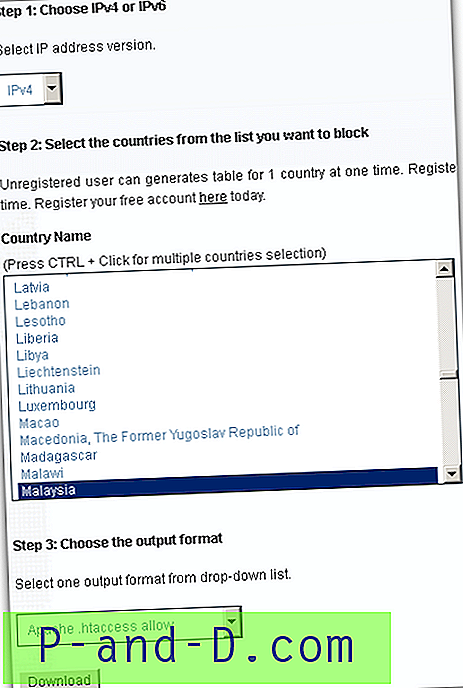Jedną z rzeczy w systemie Windows jest to, że czasami robi się to w sposób, który tak naprawdę nie ma większego sensu. Jedną z takich sytuacji jest wykrycie nieprawidłowego wyłączenia lub zbyt szybkie odłączenie czegoś takiego jak pamięć USB, a system Windows zdecyduje, że musi przeprowadzić skanowanie dysku w poszukiwaniu błędów, co samo w sobie nie stanowi problemu. Jeśli zdecydujesz się pominąć, system Windows będzie nadal monitował o skanowanie, ponieważ na dysku nadal ustawiony jest brudny bit. Zezwalasz na uruchomienie Chkdsk lub Scandisk, a to naprawi wszelkie problemy z systemem plików i odzyska lub naprawi uszkodzone pliki z tego powodu.

Problem pojawia się, gdy chcesz spojrzeć na pliki, aby sprawdzić, czy zostały naruszone jakiekolwiek dane osobiste lub ważne, ponieważ wszystko odzyskane przez Chkdsk lub Scandisk ma teraz ogólną nazwę pliku File ****. CHK umieszczoną w folderze o nazwie Folder. * ** w katalogu głównym dysku! Dziwne jest to, że system Windows nie ma żadnego narzędzia ani wbudowanej funkcji pozwalającej dowiedzieć się, jakie były te nowo zmienione nazwy plików, zanim zmienił je wszystkie na pliki CHK.
Chociaż czasem pliku CHK nie można odzyskać z powodzeniem, ponieważ został zbyt poważnie uszkodzony, wiele z nich można użyć ponownie, ale musisz dowiedzieć się, jaki jest typ każdego pliku i zastosować odpowiednie rozszerzenie. Jeśli system Windows ulegnie awarii podczas edycji dokumentu, istnieje tylko 1 plik CHK, a dokumentu brakuje, a następnie zmiana nazwy pliku na mylostfile.doc może być warta wypróbowania, ale w większości sytuacji nie będziesz miał szczęścia lub będzie go dużo pliki wymagające sprawdzenia. Na szczęście istnieją narzędzia innych firm, które są w stanie pomóc odzyskać pliki CHK, sprawdzając nagłówki plików i identyfikując typ pliku i jego oryginalne rozszerzenie. Oto kilka sposobów, aby Ci pomóc.
1. UnCHK
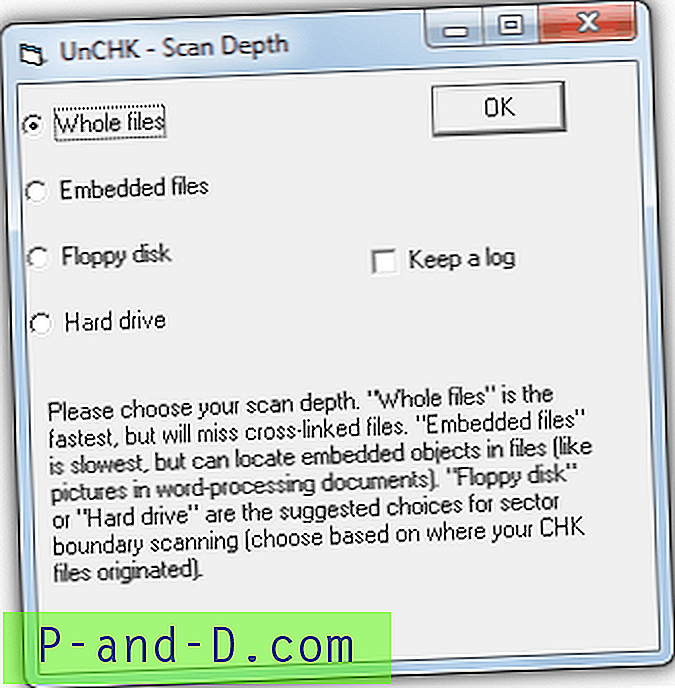
UnCHK to bezpłatne narzędzie do odzyskiwania plików CHK, które pomaga przywrócić pliki CHK dla około 25 różnych formatów plików do ich oryginalnego rozszerzenia. Może identyfikować niektóre z najbardziej popularnych typów, w tym pliki audio, wideo, obrazy, archiwa, pliki wykonywalne i dokumenty. UnCHK ma również cenną funkcję pozwalającą dodawać własne rozszerzenia typów plików, po prostu przeciągając i upuszczając znany dobry plik na ikonę programu. Odtąd będzie rozpoznawany podczas skanowania plików CHK.
Uruchom narzędzie, a poprosi o podanie katalogu, w którym znajdują się pliki CHK, a następnie katalogu docelowego. Okno Głębokość skanowania udostępnia różne opcje dotyczące metody odzyskiwania; Całe pliki będą patrzeć na każdy plik i sprawdzać rozpoznanie podpisu, pliki osadzone mogą wyciągać obiekty, takie jak obrazy z plików CHK, a dyskietka / dysk twardy może sprawdzać, czy w plikach występuje krzyżowanie. Program został przetestowany i działał dobrze w systemie Windows 7.
Pobierz UnCHK
2. FileCHK
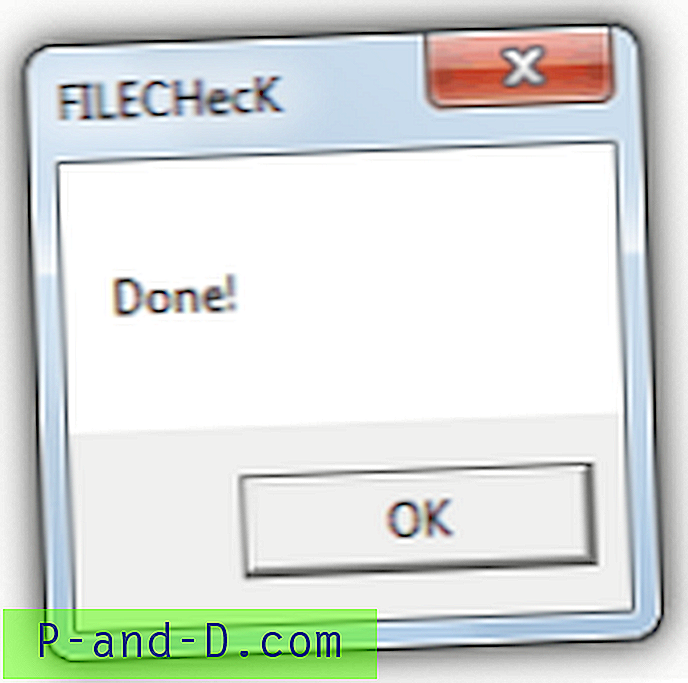
FileCHK jest tak prostym narzędziem, jak to tylko możliwe, i nie ma żadnych opcji ani interfejsu. Po prostu skanuje pliki CHK i zmienia ich nazwy z poprawnym rozszerzeniem, jeśli wykryty zostanie rozpoznany typ pliku. Obsługiwanych jest około 30 typów plików, w tym najpopularniejsze pliki multimedialne, obrazy, niektóre popularne archiwa, pliki wykonywalne oraz pliki biurowe / tekstowe. Aby skorzystać z narzędzia, wystarczy, że umieścisz je w folderze, w którym znajdują się pliki File **** .chk, a następnie uruchom je. Proces ten zajmuje nie więcej niż sekundę lub dwie, a rozpoznane pliki otrzymają odpowiednie rozszerzenie. Ponieważ automatycznie zmienia nazwy oryginalnych plików, najlepiej jest uruchomić narzędzie na kopii zapasowej plików, na wypadek gdybyś chciał wypróbować tutaj także inne narzędzie. FileCHK wymaga zainstalowanych środowisk wykonawczych VB5.
Pobierz FileCHK
3. CHK-Mate
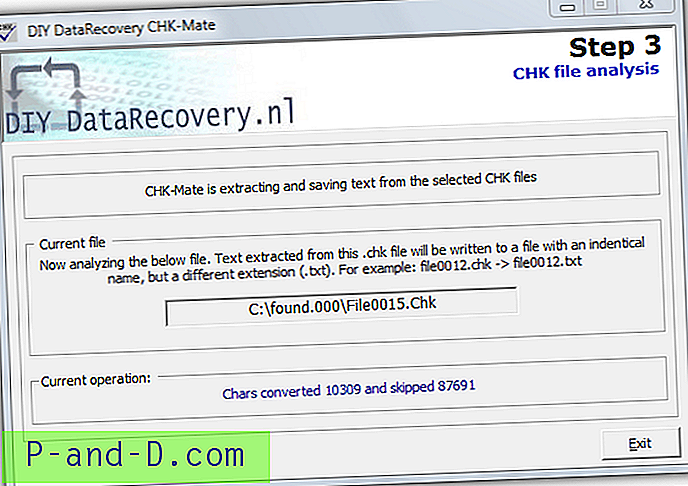
CHK-Mate ma interfejs w stylu kreatora, który pyta, gdzie znajdują się pliki CHK, a następnie pyta, gdzie chcesz zapisać pliki o zmienionej nazwie, ponieważ tworzy ich kopię i nie zastępuje oryginałów. Następnie sprawdzi zawartość plików CHK i ustali, czy są one znane programowi, a jeśli tak, utworzy kopię z odpowiednim rozszerzeniem. CHK-Mate domyślnie rozpoznaje tylko około 20 rodzajów plików, chociaż możesz samodzielnie dodawać typy niestandardowe.
Jedną z rzeczy, które zauważyliśmy w CHK-Mate, było to, jak wolno próbowało odzyskać pliki, w ciągu 20 minut skanowało 18 plików CHK w systemie Windows 7. Wyglądało na to, że kilkakrotnie uległo awarii, ale ostatecznie zakończyło się, a na końcu end odzyskał 13, mniej więcej tyle samo, co inne narzędzia tutaj. Jeśli nie można zidentyfikować zawartości pliku CHK, możesz wyodrębnić cały czytelny tekst z pliku CHK. Ta opcja jest przydatna do odzyskiwania informacji z pliku CHK, który być może nie jest wystarczająco nienaruszony, aby zostać całkowicie odzyskany jako znany typ pliku.
Pobierz CHK-Mate
4. TrIDNet
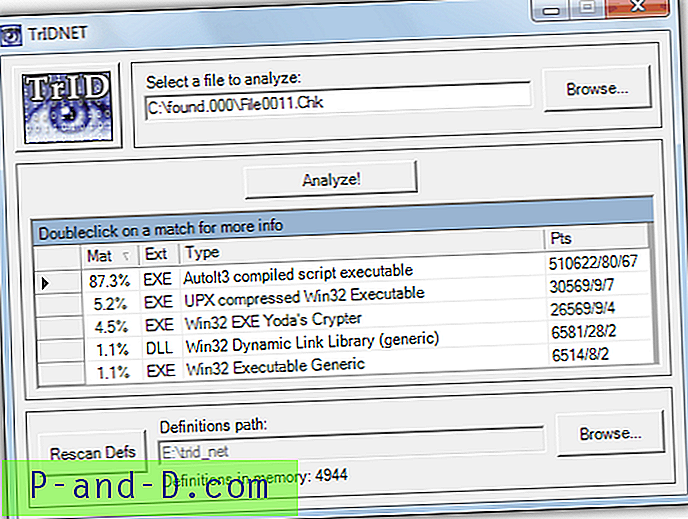
Jeśli masz na komputerze jakieś bardziej niejasne typy plików, które mogą nie zostać wykryte przez jedno z narzędzi do odzyskiwania plików CHK, możesz spróbować zidentyfikować je za pomocą TrIDNet, który ma duże szanse na pomoc. Chociaż nie może automatycznie zmienić nazwy plików dla ciebie, TrIDNet może być może wypełnić pewne luki, jeśli twoje pliki CHK pozostają nieznane.
Samo narzędzie jest dość stare, a pochodzi z 2004 roku, ale baza danych jest ciągle aktualizowana, co oznacza, że rozpoznawane są nawet najnowsze typy plików. Pobierz program i rozpakuj go, a następnie pobierz pakiet plików definicji i rozpakuj 1000 plików XML w głównym folderze TrIDNet. Uruchom program i kliknij Rescan Defs, aby załadować je wszystkie. Następnie wyszukaj lub przeciągnij i upuść plik CHK, aby go zidentyfikować. Wyświetlacz poda procent prawdopodobieństwa, że określone rozszerzenie pliku pasuje do pliku. Na przykład zrzut ekranu pokazuje, że TrIDNet uważa, że zeskanowany plik CHK jest plikiem EXE, a nie DLL, i jest poprawny. Wymagany jest system .NET Framework, a pliki i program defs są pobierane osobno.
Pobierz TRIDNet
5. ID_pliku
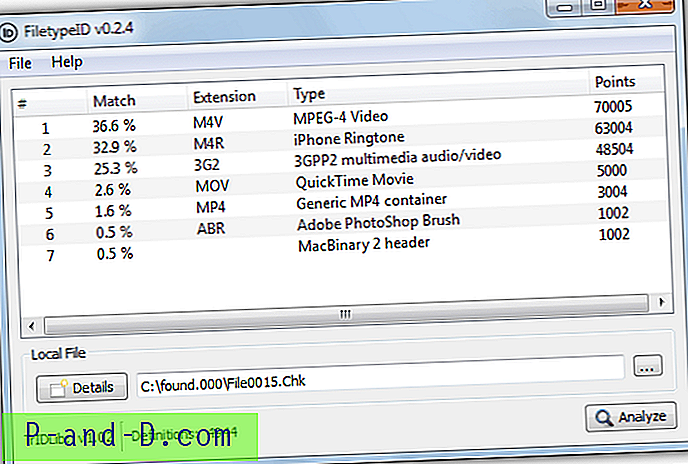
To narzędzie działa w taki sam sposób jak TrIDNet i używa tej samej biblioteki TrID i definicji do identyfikowania plików według ich typu, a nie rozszerzenia, takiego jak pliki CHK. FiletypeID ma znacznie bardziej nowoczesny interfejs graficzny, ale zawiera również kilka przydatnych dodatkowych funkcji. Chociaż jest stosunkowo aktualny, program ma wbudowane definicje, więc domyślnie nie jest w pełni aktualizowany. Można to łatwo wyleczyć, klikając opcję Aktualizuj definicje z menu Pomoc programu.
Program jest w pełni przenośny, a jego użycie jest zasadniczo takie samo jak w przypadku TrIDNet, w którym przeglądarka lub przeciągnięcie i upuszczenie pliku CHK lub dowolnego innego pliku w oknie. Kliknij przycisk Analizuj, aby wyświetlić listę typów i możliwych rozszerzeń, przy czym najprawdopodobniej jest to najwyższy wpis procentowy. Przydatnym przyciskiem są Szczegóły, które mogą dostarczyć bardziej szczegółowych informacji o niektórych typach plików, takich jak kodowanie / bitrate wideo i audio oraz kompresja archiwum itp. Działa w systemie Windows XP i nowszych.
Pobierz FiletypeID
6. Chk-Back
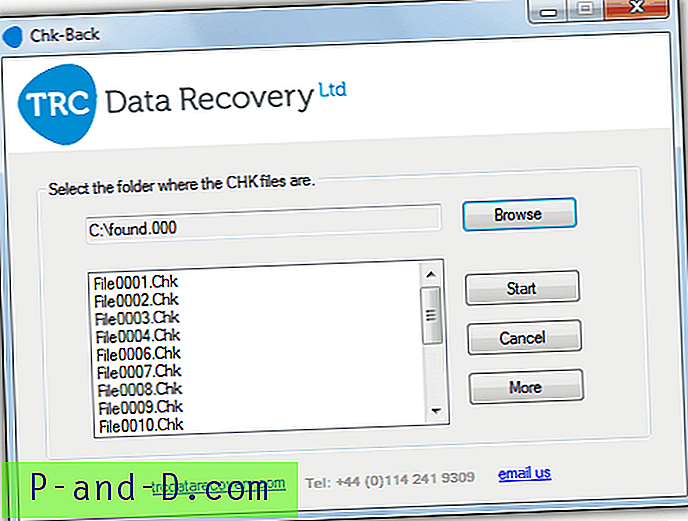
Od TRC Data Recovery, Chk-Back jest łatwym w użyciu narzędziem z przyjemnym interfejsem. Obsługuje około 40 formatów plików, w tym najpopularniejsze pliki obrazów, wideo, audio, plików wykonywalnych, dokumentów i plików biurowych, a także książki adresowej Windows, Outlook Store i Outlook Express.
Chociaż wymaga instalacji, Chk-Back nie jest trudny w obsłudze. Naciśnij przycisk, aby przeglądać pliki CHK (zwykle w folderze. *** w katalogu głównym dysku), aby wyświetlić pliki do sprawdzenia. Kliknij Start, a po kilku sekundach proces zostanie zakończony z podświetlonym plikiem dziennika gotowym do zapisania w pliku, jeśli chcesz, lub skopiuj i wklej gdzie indziej. Zapisany plik dziennika i poprawione pliki CHK zostaną utworzone w nowym folderze o nazwie „Wyniki ChkBack” w tym samym folderze, co oryginalne pliki CHK. Działa w systemie Windows XP i nowszych.
Pobierz Chk-Back
7. Sposób ręczny
Chociaż oczywiście nie jest to najszybsza ani najprostsza metoda, jednym ze sposobów sprawdzenia i próby zidentyfikowania pliku CHK jest po prostu otwarcie go za pomocą Notatnika, Notatnika ++ lub edytora Hex. Wszystkie typy plików mają unikalny nagłówek w pierwszych kilku bajtach, aby odróżnić jeden plik od drugiego, i chociaż wiele będzie miało nierozpoznawalne znaki na początku pliku, niektóre zawierają kilka znaków na początku lub w pobliżu, które można rozpoznać, aby pomóc identyfikujesz plik. Na przykład „Rar!” na początku pliku znajduje się archiwum WinRar, „ID3” oznacza plik MP3, a „JFIF” w pierwszych 10 bajtach pliku oznacza, że jest to obraz JPEG.
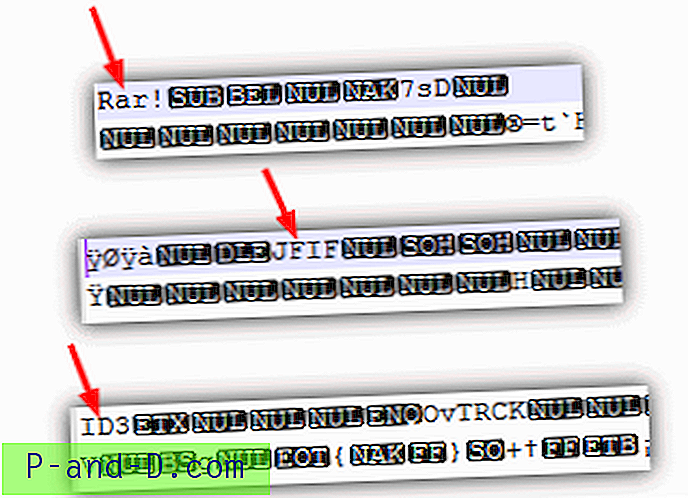
Są jednak pewne trudniejsze do zidentyfikowania, na przykład pliki wykonywalne mają „MZ” na początku, ale podobnie jak pliki DLL, wygaszacze ekranu, niektóre pliki czcionek, pliki sterowników i kilka innych. Dlatego zmiana nazwy pliku za pomocą MZ na początku na .exe może nie być prostym przypadkiem. Podobny problem występuje w przypadku archiwów ZIP, ponieważ chociaż na początku pliku ma prostą „PK”, może to być z łatwością plik Word DOCX lub Excel XLSX, ponieważ są one również po prostu nazwane plikami Zip. Nawet poziomy gier mogą czasem być archiwizowane za pomocą Zip.
Jeśli chcesz spróbować zidentyfikować plik, który zawiera bełkotliwe znaki lub coś, co na początku nie jest łatwo rozpoznawalne, przydatny sposób ręczny to:
1. Otwórz plik w edytorze szesnastkowym, takim jak HxD .
2. Zaznacz i skopiuj pierwsze 8 bajtów heksadecymalnych do schowka.
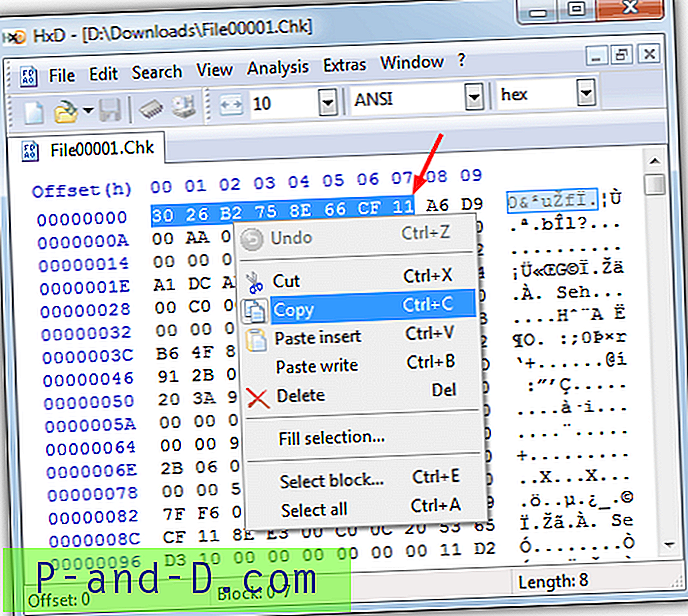
3. Przejdź do zasobu strony internetowej, który zawiera listę podpisów dla setek różnych plików, takich jak Tabela podpisów plików Gary'ego Kesslera. Kolejnym jest Filesignatures.net. Następnie użyj funkcji wyszukiwania w przeglądarce (Ctrl + F), aby poszukać na stronie wartości szesnastkowej. Jeśli nie zostanie znaleziony, po prostu usuń bajt z wyszukiwania do momentu znalezienia.
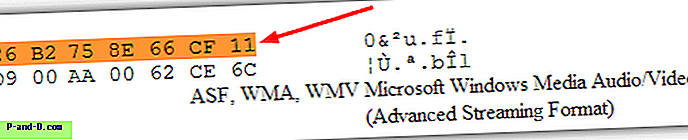
Jak widać, plik został zidentyfikowany jako plik Windows Media, chociaż nie podał dokładnie, który typ. Przynajmniej wiemy teraz, że wypróbowanie rozszerzeń .WMA, .WMV lub .ASF najprawdopodobniej sprawi, że plik zadziała. Ta metoda jest bardzo przydatna, jeśli chcesz nauczyć się, jak szybko identyfikować nieznane pliki, po prostu patrząc na kilka pierwszych bajtów.